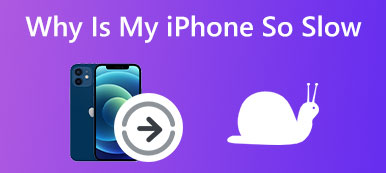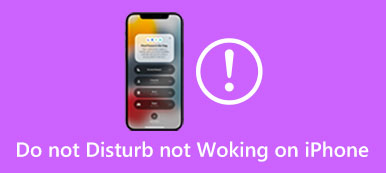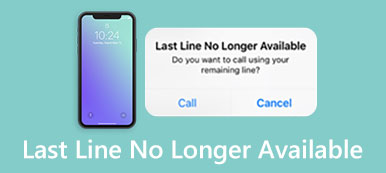La función de vibración en su iPhone ofrece una forma conveniente de alertarlo sobre información diversa, incluidas llamadas entrantes, mensajes nuevos, correos electrónicos, notificaciones de aplicaciones y más. Te avisa con una sensación de vibración en lugar de un tono de llamada fuerte.
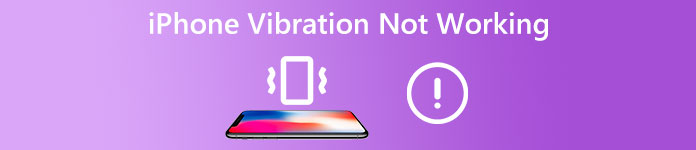
Muchos usuarios de iOS afirmaron que su iPhone vibra sin motivo o sigue vibrando y la pantalla se queda negra. ¿Te ocurre lo mismo? La vibración del iPhone no funciona ¿asunto? Esta publicación compartirá cinco métodos valiosos para ayudarlo a solucionar el problema de vibración anormal.
- Parte 1. Activar/desactivar la vibración en el iPhone
- Parte 2. Cómo arreglar la vibración del iPhone que no funciona
- Parte 3. Preguntas frecuentes sobre la pantalla negra del iPhone pero vibra
Parte 1. Cómo encender/apagar y cambiar la vibración en el iPhone
iPhone ofrece muchas opciones para personalizar la configuración de vibración. Puede ajustarlos para que se ajusten a sus necesidades si tiene sensibilidad o intolerancia a las vibraciones. Antes de mostrarle cómo solucionar el problema de que la vibración del iPhone no funciona, nos gustaría mostrarle cómo encender, apagar y cambiar la vibración en su iPhone.
Enciende y cambia la vibración del iPhone
Puede abrir la aplicación Configuración cuando desee crear una vibración personalizada en su iPhone. Grifo Sonidos y Hápticosy luego seleccione un sonido específico o un patrón háptico que desee cambiar. Por ejemplo, puede ir a la Tono de llamada opción para activar la vibración para el tono de llamada de su iPhone y luego seleccione su opción preferida para corregir su sensibilidad vibratoria.
iPhone ofrece muchas opciones de vibración estándar para usted, como Accent, Alert, Heartbeat, Quick y más. También puede crear un nuevo patrón de vibración según sus necesidades.
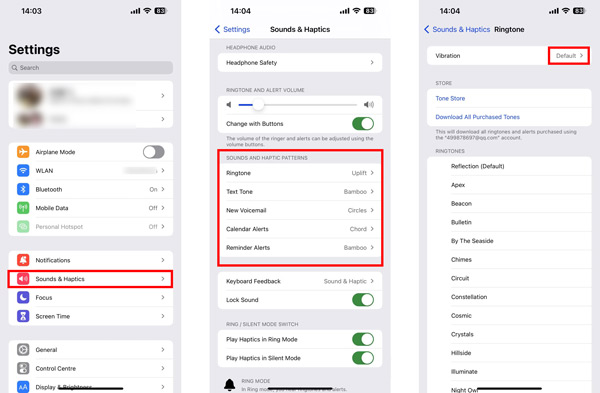
Cómo desactivar la vibración en el iPhone
Si desea desactivar la vibración del tono de llamada, el tono de texto, el correo de voz, las modificaciones del calendario y más de su iPhone, puede elegir la opción específica, toque Vibración en la parte superior y luego elija n/a para apagar la vibración en tu iPhone.
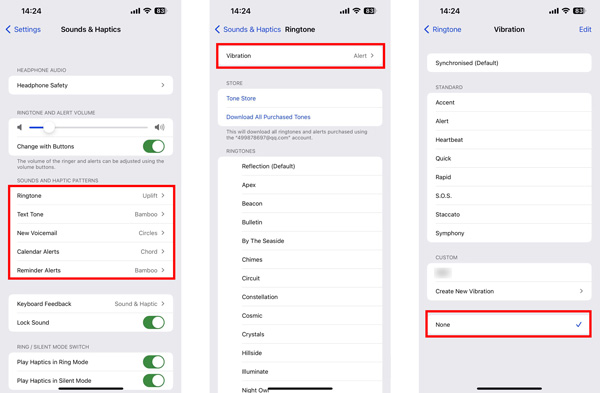
Parte 2. Qué hacer cuando la vibración del iPhone no funciona correctamente
Supongamos que su iPhone vibra aleatoriamente sin motivo y no se genera ninguna notificación de banner ni ninguna otra alerta entrante. En ese caso, puede usar los cinco métodos a continuación para solucionar el problema.
Reiniciar para arreglar el iPhone que no vibra
Reiniciar su iPhone es una solución efectiva para corregir varios errores y problemas. Cuando su iPhone no vibra correctamente o sigue vibrando pero como una pantalla negra, puede usar la forma habitual de apagar su iPhone, esperar unos minutos y luego reiniciarlo.

Actualice iOS para solucionar problemas de pantalla negra del iPhone pero vibra
Un iOS antiguo y desactualizado causará muchos problemas relacionados con el sistema. Cuando tenga el problema de que la vibración del iPhone no funciona, puede verificar si hay una actualización de iOS disponible para su iPhone. Puedes ir a General en la categoría Industrial. Configuración aplicación y elegir Actualización de software para buscar actualizaciones. Puedes tocar Descarga e instala para actualizar iOS a la última versión.

Juega Haptics para arreglar el iPhone que no vibra en silencio
Debido a configuraciones incorrectas en Sonidos y hápticos, es posible que su iPhone no vibre cuando lo cambia al modo silencioso. Entonces, cuando su iPhone no está vibrando en el modo silencioso, puede verificar y ajustar la configuración específica para la vibración del iPhone.
Enciende tu iPhone y abre la aplicación Configuración. Desplácese hacia abajo para tocar el Sonidos y Hápticos opción. Ahora puede habilitar o deshabilitar el Juega Haptics en modo silencioso en base a su necesidad. Si desea configurar el iPhone para que vibre en el modo de timbre, puede cambiar el control deslizante relacionado a la posición de encendido.
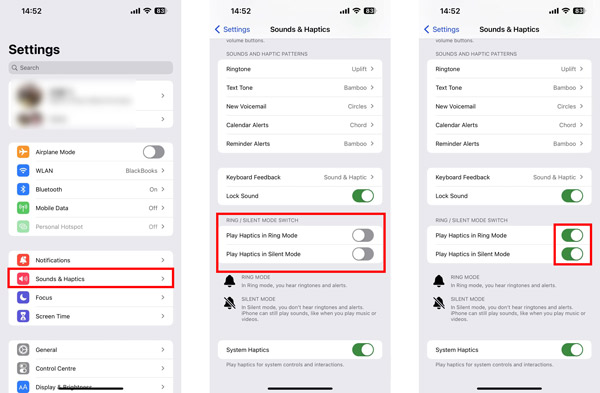
Restablecer todas las configuraciones para arreglar el iPhone sigue vibrando pero como una pantalla negra
Puede restablecer todo el contenido y la configuración para solucionar el problema de vibración del iPhone. A través de eso, puede restablecer de fábrica su iPhone a una condición nueva y eliminar todos los datos de iOS. Entonces, antes de hacer eso, primero debe hacer una copia de seguridad de los datos de su iPhone.
Para restablecer todas las configuraciones del iPhone, puede ir a la aplicación Configuración, tocar General y luego elegir el Transferir o reiniciar iPhone opción. Grifo Restablecer y seleccione el primero Restablecer Todos Los Ajustes opción. Ahora debe ingresar su contraseña para confirmar la operación.
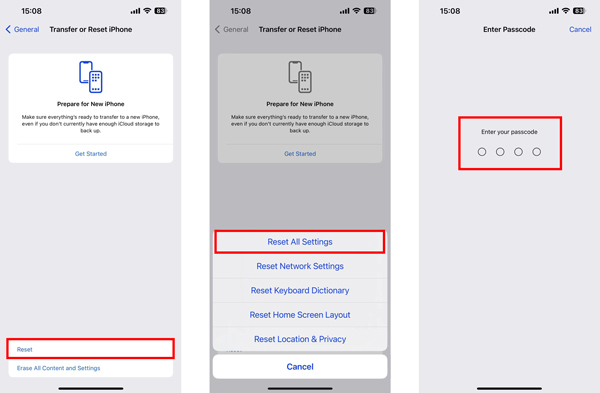
La forma profesional de arreglar la vibración del iPhone no funciona
Puedes acudir al profesional Recuperación del sistema de iOS para resolver el problema de la vibración del iPhone que no funciona si los métodos anteriores fallan. Puede ayudarlo a solucionar varios problemas relacionados con iOS y errores del sistema. Puede descargarlo gratis en su computadora y tomar la siguiente guía para solucionar el problema de vibración en su iPhone.

4,000,000+ Descargas
Solucione varios problemas de iOS, incluido el iPhone que vibra sin motivo.
Tecnología avanzada para diagnosticar por qué la vibración del iPhone no funciona.
Actualice o degrade iOS a una versión de sistema adecuada según sus necesidades.
Admite todos los modelos de iPhone y versiones de iOS de uso común.
Paso 1Inicie iOS System Recovery en su computadora, haga clic en el Empieza y luego conecte su iPhone.

Paso 2 Elija el Modo estandar y haz clic en el botón Confirmar botón para seguir adelante. Debe seguir las instrucciones para poner su iPhone en modo de recuperación para solucionar el problema de la vibración.

Paso 3Debe descargar un paquete de firmware para solucionar el problema de vibración de su iPhone que no funciona. iOS System Recovery comenzará el proceso de reparación tan pronto como se descargue el firmware. Su dispositivo iOS se reiniciará solo. Después de eso, puede probar la función de vibración en su iPhone y verificar si puede funcionar normalmente.

Otras lecturas:
¿El iPhone no envía mensajes? Obtenga 5 métodos útiles para solucionarlo
8 soluciones viables para no recibir alertas de emergencia en el iPhone
Parte 3. Preguntas frecuentes sobre la pantalla negra del iPhone pero vibra
¿Cómo desactivas la vibración del teclado en tu iPhone?
iOS 16 le permite activar o desactivar libremente la vibración del teclado en un iPhone como desee. La háptica del teclado está habilitada en iOS 16 de forma predeterminada. Cuando desee desactivar la vibración del teclado, puede ir a la aplicación Configuración, elegir la opción Sonidos y hápticos y luego desplazarse hacia abajo para ubicar Comentarios del teclado. Puede desactivar la palanca Haptic para evitar que el teclado de su iPhone vibre mientras toca.
¿Dónde activar la vibración para textos en iPhone?
Vaya a la aplicación de configuración de su iPhone, elija Sonidos y hápticos y toque la opción Tono de texto. Ingrese a la pantalla Vibración y seleccione una forma de vibrar cuando reciba mensajes de texto.
¿Cómo puedo desactivar todas las vibraciones en mi iPhone?
Si desea deshabilitar todos los comentarios de vibración en su iPhone, incluidas llamadas, mensajes, notificaciones, correos electrónicos, alertas de emergencia y otros, puede ir a la opción Accesibilidad en la aplicación Configuración, toque Tocar y luego desplácese hacia abajo para ubicar la vibración. opción. Puede apagarlo para apagar todas las vibraciones en su iPhone. Después de apagarlo, no recibirá alertas de vibración ni siquiera en caso de terremotos, tsunamis y otros.
Conclusión
Durante el uso diario de su iPhone, puede enfrentar fácilmente varios la vibración no funciona asuntos. Por ejemplo, su iPhone vibra aleatoriamente sin notificaciones. Sigue vibrando, pero como una pantalla negra, o el iPhone no vibra en modo silencioso. Puede usar los cinco consejos anteriores para solucionar el problema de que la vibración del iPhone no funciona.